Kā pārvietoties Word 2007 tabulā
Uzziniet, kā efektīvi pārvietoties Word 2007 tabulā, izmantojot īsinājumtaustiņus un peles darbības, lai optimizētu savu darba plūsmu.
Varat iestatīt uzdevumu kalendāru, lai tā izmantotu citu pamata kalendāra veidni, nevis to, ko atlasījāt projekta kalendāram programmā Project 2013. To darot, ir prioritāte pār šī uzdevuma projekta kalendāru.
Pieņemsim, ka projektam atlasāt standarta kalendāra veidni un 24 stundu uzdevumu kalendāra veidni. Ja pēc tam norādāt, ka uzdevuma ilgums ir viena diena, tā ir viena 24 stundu diena (pieņemot, ka piešķirtie resursi izmanto arī kalendāru, kas nodrošina 24 stundu grafiku, piemēram, iekārtas).
Lai mainītu uzdevumu kalendāra iestatījumus, veiciet šīs darbības:
Veiciet dubultklikšķi uz uzdevuma nosaukuma.
Tiek parādīts dialoglodziņš Uzdevuma informācija.
Noklikšķiniet uz cilnes Papildu.
Nolaižamajā sarakstā Kalendārs izvēlieties citu pamata kalendāru.
Noklikšķiniet uz pogas Labi, lai saglabātu jauno kalendāra iestatījumu.
Ja uzdevumam piešķirtajam resursam ir modificēts kalendārs, resurss darbojas tikai konkrētajās stundās, kas ir kopīgas uzdevuma kalendāram un resursu kalendāram.
Tikai darba resursiem ir savi kalendāri. Tas ir tāpēc, ka materiālie resursi tiek iekasēti nevis pēc nostrādātā laika, bet pēc izmantotajām vienībām, un izmaksu resursam tiek piešķirtas noteiktas izmaksas, kas nav saistītas ar laiku, kas nostrādāts uzdevumā.
Pat atjautīgākajiem resursiem dienā ir jāstrādā tikai tik daudz stundu. Ja jums ir jārisina izmaiņas resursu grafikos, apsveriet iespēju mainīt resursu kalendārus.
Varat mainīt pamata kalendāra veidni katram darba resursam un iestatīt konkrētus datumus kā darba vai nestrādājošus. Šiem izņēmumiem ir prioritāte pār projektu un uzdevumu kalendāriem, un tie nosaka, kad konkrēts resurss var darboties.
Ja vien resursam nav patiesi unikāla darba grafika, nemainiet tā bāzes kalendāra veidni. Piemēram, ja resurss parasti strādā dienas maiņā, bet nakts maiņā strādā tikai dažas dienas projekta darbības laikā, nemainiet šī resursa bāzes kalendāra veidni uz Nakts maiņa.
Ja vien jūsu projekts neattiecas uz visdetalizētāko laika līmeni, kur stundas, nevis dienas ir tipiskās uzdevumu mērvienības, šāda veida izmaiņu veikšana ir vairāk darba nekā tā vērts.
Lai mainītu resursa kalendāra iestatījumus, veiciet šīs darbības:
Parādiet skatu, kas ietver resursu kolonnu, piemēram, resursu lapas skatu.
Vienkārši atlasiet skatu nolaižamajā sarakstā, kas tiek parādīts, lentes cilnē Uzdevumi noklikšķinot uz pogas Ganta diagramma apakšā.
Veiciet dubultklikšķi uz resursa nosaukuma.
Tiek parādīts dialoglodziņš Resursu informācija.
Noklikšķiniet uz pogas Mainīt darba laiku cilnē Vispārīgi, lai atvērtu dialoglodziņu Mainīt darba laiku.
Cilnēs Izņēmumi un Darba nedēļas ir iestatījumi, kas ir identiski uzdevumiem dialoglodziņā Mainīt darba laiku, taču šeit veiktās izmaiņas ietekmē šo resursu, nevis uzdevumu.
Sadaļā Noklikšķiniet uz dienas, lai skatītu tās darba laiku kalendāru, noklikšķiniet uz dienas, kuru vēlaties mainīt.
Noklikšķiniet uz cilnes Darba nedēļas, lai to parādītu; pēc tam noklikšķiniet uz tukšas rindas, ievadiet izņēmuma nosaukumu un nospiediet taustiņu Enter.
Ja vēlaties rediģēt noklusējuma darba nedēļu visām gada nedēļām, tā vietā atstājiet atlasītu [Noklusējums]. Ja vēlaties atzīmēt vienu svētku dienu, izmantojiet cilni Izņēmumi.
Noklikšķiniet uz tikko izveidotā izņēmuma un noklikšķiniet uz pogas Detaļas.
Tiek parādīts šī izņēmuma dialoglodziņš Detaļas.
Kreisajā pusē esošajā sarakstā Select Day(s) atlasiet dienu vai dienas, ko mainīt.
Varat noklikšķināt uz pirmās dienas un pēc tam taustiņu kombināciju Shift+noklikšķināt, lai atlasītu blakus esošo dienu diapazonu, vai Ctrl+noklikšķināt, lai atlasītu dienas, kas nav blakus.
Lai iestatītu darba laiku šiem izņēmumiem, atlasiet pogu Nonworking vai Working ratio.
Ja 8. darbībā izvēlējāties pēdējo opciju, ievadiet laika diapazonu laukos No un Līdz.
Lai dzēstu rindu apgabalā No un Kam, noklikšķiniet uz rindas numura un nospiediet Dzēst.
Lai iestatītu stundas, kas nav secīgas (piemēram, lai izveidotu pusdienu pārtraukumu), sākuma un finiša kolonnās ievietojiet divas vai vairākas skaitļu kopas (piemēram, no 8 līdz 12 un no 1 līdz 5).
Iestatiet atkārtošanās diapazonu.
Iestatiet notikuma sākuma datumu, atlasiet radio pogu Beigt pēc un ievadiet notikumu skaitu vai tā vietā atlasiet Beigt un ievadiet atkārtošanās beigu datumu.
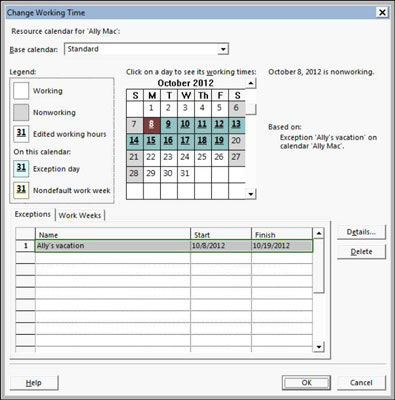
Noklikšķiniet uz pogas Labi, lai aizvērtu dialoglodziņu Mainīt darba laiku un saglabātu šīs izmaiņas.
Nedarba laika mikropārvaldīšana saviem resursiem var neatstāt jums laika darīt kaut ko citu, tāpēc izvairieties no šīs vēlmes. Piemēram, ja kāds paņem pusi dienas, lai apmeklētu ārstu, nebloķējiet dienu. Tomēr, ja resurss aizņem divu nedēļu atvaļinājumu vai trīs mēnešus ilgu sabatu, jums, iespējams, ir jāmaina šī resursa kalendārs.
Resursi var strādāt virsstundas pat tad, ja kalendāros ir norādīts, ka viņi ir 9–5 gadi, taču jums ir jāpasaka Project 2013, lai ieplānotu virsstundu darbu. Varat arī iestatīt atšķirīgu maksu par virsstundu darbu šim resursam.
Uzziniet, kā efektīvi pārvietoties Word 2007 tabulā, izmantojot īsinājumtaustiņus un peles darbības, lai optimizētu savu darba plūsmu.
Šajā sarakstā ir iekļautas desmit populārākās Excel funkcijas, kas attiecas uz plašu vajadzību klāstu. Uzziniet, kā izmantot <strong>Excel funkcijas</strong> efektīvāk!
Uzziniet, kā pievienot papildu analīzes slāņus jūsu Excel diagrammām, lai uzlabotu vizualizāciju un sniegtu precīzākus datus. Šis raksts apraksta visas nepieciešamās darbības.
Uzziniet, kā iestatīt <strong>rindkopas atkāpi</strong> programmā Word 2013, lai uzlabotu dokumenta noformējumu un lasāmību.
Uzziniet, kā pareizi ievietot slejas programmā Word 2010, lai uzlabotu jūsu dokumentu formātu un struktūru.
Apsveriet iespēju aizsargāt Excel 2007 darblapu, lai izvairītos no neplānotām izmaiņām. Uzziniet, kā aizsargāt un atbloķēt šūnas, lai nodrošinātu datu integritāti.
Programmas Excel 2013 PMT funkcija aprēķina periodisko mūža rentes maksājumu. Šī funkcija ir būtiska hipotekāro kredītu maksājumu plānošanai.
Mācieties, kā veikt t-testus Excel programmā, izmantojot datus un aprakstot trīs t-testu veidus, kas noderēs jūsu datu analīzes procesā.
Uzziniet, kā filtrēt datu sarakstu programmā Excel 2016, lai ērti paslēptu nevēlamus ierakstus un strādātu tikai ar nepieciešamajiem datiem.
Uzziniet, kā vienkārši pievienot datu etiķetes diagrammai programmā Excel 2007. Palīdziet noteikt vērtības, kas tiek rādītas katrā datu punktā, izmantojot dažādas izvietošanas un formatēšanas iespējas.







